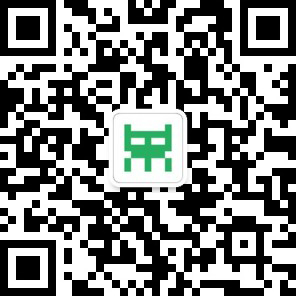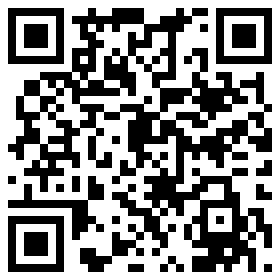|
本帖最后由 山川 于 2015-6-5 14:46 编辑 接下来就开始任意的设置各种参数吧设置好后保存为.gcode格式。下来教大家怎么转换成.x3g格式 首先先下载附件,将附件解压到你的某个盘内CDEF随意,然后会发现里边还有一个压缩包,继续解压然后你会看到这个 
将你的gcode文件用鼠标拖到 
来看看成果下图左边的是makerware切的效果,右边是cura切的转换后打印的效果,怎么样效果很明显吧 
软件有bug,实测打印出来的东西会比实际尺寸少大概5%建议在打印时设置比例为105%(最接近,其实应该是105.263157894.....%)不建议打印对尺寸很敏感的零件 |
|
本帖最后由 山川 于 2015-6-3 08:11 编辑 makerware是makerbot自带的切片软件,软件使用起来很方便,深受小白们的喜爱,但是对于我们这些骨灰级玩家呢,这个软件简直是太保守,很多参数不能设置,导致打印出来的效果非常之差,今天我就要教你用cura来切片并转换成makerware生成的.x3g格式 首先我们要在cura软件里边将打印机型号设置为makerbot |
-
QQ截图20150602202258.png (38.22 KB, 下载次数: 996)
选择makerbot
-
QQ截图20150602202329.png (37.14 KB, 下载次数: 962)
选择你的型号
-
QQ截图20150602202343.png (24.65 KB, 下载次数: 958)
finish
-
QQ截图20150602202414.png (85.07 KB, 下载次数: 946)
一定要勾选机器中心0.0否则会打印失败
-

-
GPX_gcode_to_x3g_converter.zip
162.27 KB, 下载次数: 10



 Makeware参数设置少的问题在困扰了科学家几十个世纪之后,终于.....
Makeware参数设置少的问题在困扰了科学家几十个世纪之后,终于.....